Należy pamiętać, że Screens 4 nie jest już dostępny i został zastąpiony przez Screens 5, uniwersalną aplikację na iPhone'a, iPada, Maca i Vision Pro.
Apple wprowadziło wiele ulepszeń bezpieczeństwa w systemie macOS w ciągu ostatnich kilku lat. Oznacza to, że czasami po połączeniu się ze zdalnym komputerem Mac pojawia się okno logowania, mimo że zalogowałeś się już za pomocą Screens:
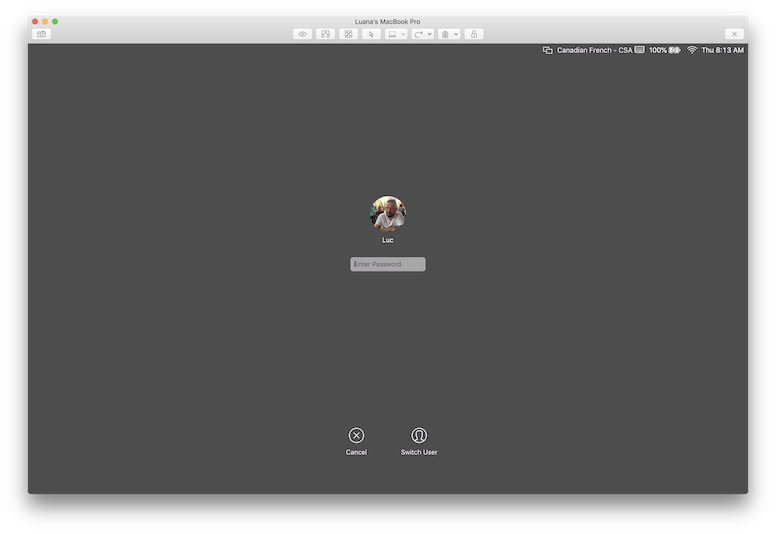
Apple dodało tę funkcję w celu zwiększenia bezpieczeństwa podczas zdalnego sterowania komputerem w środowisku, w którym nie chcesz, aby komputer pozostawał odblokowany po zakończeniu udostępniania ekranu.
Na szczęście istnieją pewne obejścia:
1. Włącz tryb kurtyny
Gdy włączysz Tryb kurtyny, ostatnie wersje systemu macOS na krótko pominą wyświetlenie okna logowania, ale pozwolą Ci wejść bez konieczności wpisywania hasła użytkownika Maca. Upewnij się, że włączono Zarządzanie zdalne na komputerze Mac, z którym się łączysz.
2. Ustaw komputer Mac tak, aby automatycznie logował się podczas uruchamiania
Możesz włączyć automatyczne logowanie dla konta użytkownika systemu macOS, aby Twój komputer Mac automatycznie logował się do tego konta podczas uruchamiania.
Więcej informacji znajdziesz w tym artykule firmy Apple: https://support.apple.com/en-ca/HT201476
3. Przytrzymaj, aby wysłać hasło
Rozumiemy, jak frustrujące to może być, zwłaszcza gdy masz długie i złożone hasło użytkownika Maca. Dlatego opracowaliśmy funkcję o nazwie Hold to Send Password, która jest dostępna na iOS i Mac (na których funkcja ta nazywa się One-Click User Password". Więcej informacji na temat tej funkcji znajdziesz tutaj.
4. Wyłącz funkcjonalność
Jeśli chcesz wyłączyć tę funkcjonalność, możesz otworzyć Terminal na swoim zdalnym Macu i wpisać:
sudo defaults write /Library/Preferences/com.apple.RemoteManagement.plist RestoreMachineState -bool no Użyj yes zamiast no, aby przywrócić funkcjonalność.
Używaj ostrożnie
Nie zalecamy wyłączania tej funkcjonalności, chyba że masz pewność, że nikt inny nie będzie mógł uzyskać fizycznego dostępu do Twojego Maca, gdy będziesz poza domem.
